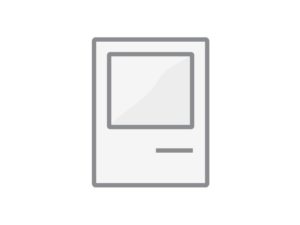Tutorial: Safari ausreizen mit SafariStand
Redaktion Macnotes, den 7. Juni 2006
Apples Standard-Browser Safari hat viele Stärken, aber auch einige Schwächen. Neben der fehlenden Cookie-Verwaltung sind es insbesondere die sehr begrenzten Einstellungsmöglichkeiten, die das Surfvergnügen einschränken. Macnotes zeigt in einem Tutorial, wie ambitionierte Surfer mit dem etwas ungewohnten, aber genialen Freeware-Tool SafariStand das Beste aus Safari herausholen.
Download und Installation
SafariStand ist ein Plugin für Safari, das man online kostenlos herunterladen kann. Eine deutschsprachige Version gibt es leider nicht. Nach dem Download schließen Sie Safari, aktivieren das Disk-Image und öffnen den Ordner Library > InputManagers in Ihrem User-Verzeichnis. Sollte dieser Ordner noch nicht existieren, erstellen Sie ihn neu. In diesen Ordner kopieren Sie den gesamten Ordner SafariStand aus dem Disk-Image. Wenn Sie jetzt Safari neustarten, sollte ein neuer Eintrag Stand in der Menüleiste erscheinen.
Safari mit Sidebar
SafariStand erweitert Safari um viele lang vermisste Funktionen. Beispielsweise können Sie eine Seitenleiste einblenden lassen (via Toggle Sidebar im Menü), die eine Vorschau aller geöffneten Tabs enthält. Besonders praktisch: Wenn Sie auf ein Vorschau-Bild klicken und die Maustaste gedrückt halten, können Sie die Anordnung der Tabs anpassen.
Schöner suchen
SafariStand bringt ein umfangreiches Such-Tool mit (via Stand Search im Menü). Sie hatten eine besonders nette Seite angesurft, können Sich aber nicht mehr an den URL erinnern? Kein Problem, einfach einen Suchbegriff eingeben, und SafariStand durchsucht Bookmarks und History-Liste. Und das unglaublich schnell – oder „Boom“, wie Steve Jobs sagen würde.
Pimp your Safari
Die Möglichkeiten, die SafariStand zur Anpassung von Safari bietet, sind enorm (via SafariStand Setting… im Menü). Hier sollen nur einige vorgestellt werden: Wer sich einmal an das Surfen mit Tabs gewöhnt hat, ärgert sich bald darüber, dass Safari externe Links in einem neuen Fenster öffnet. Mit SafariStand können Sie mit einem Klick festlegen, das Links immer in einem neuen Tab geöffnet werden sollen (1). Wem der Pseudo-Metall-Look von Safari nicht passt, kann das ändern (2). Für Webdesigner bieten sich die zusätzlichenOptionen für die Quelltext-Ansicht an (3). Dazu unten mehr.
Im Reiter Key Action können besondere Tastenkürzel festgelegt werden. So können Sie hier z. B. festlegen, dass sich Safaris Suchfenster automatisch öffnet, sobald Sie einen Buchstaben eintippen (4). Speziell das Tastenkürzel für die Tab-Navigation (5) werden Sie nicht mehr missen wollen: Mit den Punkt- und Komma-Tasten können Sie komfortabel durch die einzelnen Tabs blättern.
Im Reiter Site Alteration lassen sich für die Darstellung jeder Website besondere Regeln definieren (6). Wenn Ihnen beispielsweise die Schriftgröße einer bestimmten Seite zu klein ist, können Sie sie hier ganz einfach und dauerhaft auf die gewünschte Größe festlegen.
Surf-Sessions speichern
Ein weiteres sehr nützliches Feature von SafariStand ist die Möglichkeit, alle geöffneten Tabs als Surf-Session zu speichern (7, via Create Shelf from Current Workspace… im Menü). Damit können Sie nach einem Neustart von Safari da weitersurfen, wo Sie aufgehört habe.
Quellcode live testen
SafariStand bietet außerdem eine erweiterte Quelltext-Ansicht. Neben einer eher rudimentären Einfärbung des Codes ist es vor allem die Möglichkeit, den Quelltext zu editieren und mit einem Klick auf Apply die Änderungen direkt in Safari testen zu können, die sich im Alltag eines Webdesigners schnell auszahlt.